跟着小鱼轻松掌握红米手机连接电脑的方法,解决文件传输难题
- 问答
- 2025-10-09 21:48:16
- 56
哎呀,说到用红米手机传文件到电脑,我可太有发言权了!😅 之前我总觉得这玩意儿不是很简单吗?数据线一插不就完事儿了?结果……嘿,还真翻车过几次,有一次急着给同事传个PPT,手机连上电脑后死活不显示盘符,急得我满头大汗,最后发现是USB调试没开,简直想捶自己脑袋!所以今天,咱们就像朋友聊天一样,把我踩过的坑和摸索出的“傻瓜式”方法分享给你,保准你跟着小鱼的思路,轻松搞定!
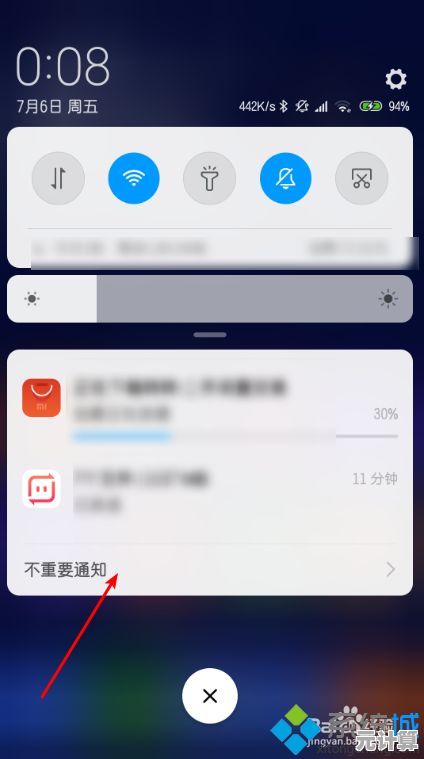
第一步:别急着插线!先检查手机这俩“开关”
很多人(包括以前的我)总以为连线是万能钥匙,其实红米手机有个“小脾气”——得先哄好它!📱 打开“设置”,狂戳“我的设备”里的“全部参数”,然后对着“MIUI版本”连点7次(对,像解锁隐藏关卡似的),直到提示“您已处于开发者模式”。
接着返回设置搜“开发者选项”,找到“USB调试”和“USB安装”这俩开关,统统打开!✨ 我当初就是漏了这一步,电脑把手机当成了“充电宝”……(别笑!)

第二步:数据线别凑合,电脑端也别摆烂
你是不是也用过那种充电超慢、传数据断断续续的杂牌线?🤔 我有次图便宜买的线,传照片像老牛拉车,中途还断连,差点把重要文件搞丢!后来换了原装线,秒变闪电侠⚡️,电脑最好装个“小米手机助手”(官网就能下),它像个贴心翻译官,能自动识别手机型号,连上后直接弹窗提示传输文件,比系统自带的驱动稳多了!
案例分享:我妈的广场舞视频拯救记
上个月我妈红米手机存满了广场舞视频,舍不得删,让我导出来,她老人家不懂操作,我就远程指挥:“妈,点开‘设置’-‘连接与共享’-‘USB网络共享’……” 结果她愣是点成了“蓝牙共享”😂!后来我直接教她更狠的——用小米互传!电脑打开软件,手机下拉菜单点“小米互传”,自动搜索配对,拖拽文件秒传,我妈都惊呆了:“这比微信发视频快多了啊!”(所以如果你电脑不支持蓝牙,这招绝对救命🆘)
终极懒人法:无线传输,告别数据线!
有时候找不到线怎么办?(我经常把线卷成一团塞抽屉,要用时掏出来像解毛线球🧶)这时候可以用“FTP”功能:在手机“文件管理”里点“远程管理”,启动服务后,电脑浏览器输入显示的地址(比如ftp://192.168.1.5:2121),就能像访问本地文件夹一样拖拽文件!我睡前躺床上传电影到电脑,都不用起身开灯,超适合我这种懒癌晚期~
小鱼碎碎念:其实传文件就像交朋友
红米手机和电脑“握手”成功的关键,就是别忽略细节:线材质量、开关权限、甚至电脑USB口灰尘(别问我怎么知道的……),每次成功连上后,我都莫名有种成就感,仿佛解开了个小谜题🎉,如果你也遇到过类似窘境,欢迎评论区吐槽——毕竟,谁还没被科技“坑”过几回呢?😉
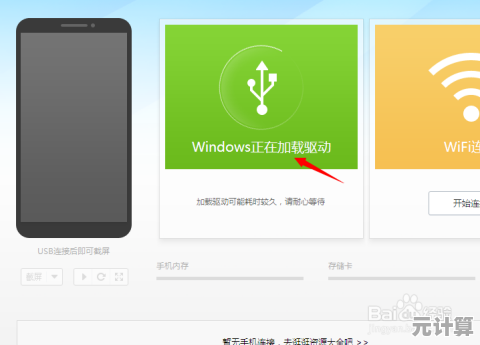
本文由势芫华于2025-10-09发表在笙亿网络策划,如有疑问,请联系我们。
本文链接:http://pro.xlisi.cn/wenda/58789.html









